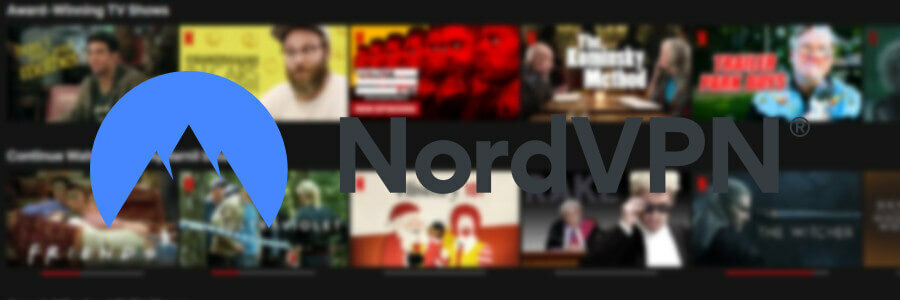- Le VPN sono popolari per due motivi principali: maggiore privacy online e aggiramento dei blocchi geografici.
- TunnelBear è una buona scelta come provider VPN, ma ha la sua giusta dose di carenze.
- Sfortunatamente, alcuni dei punti deboli di TunnelBear includono errori di streaming di Netflix.
- Consulta la nostra guida e scopri cosa puoi fare se TunnelBear attiva errori Netflix.

Netflix ha bloccato attivamente le VPN poiché sempre più persone cercano di aggirare le restrizioni regionali imposte ai canali di streaming in modo da accedere ai propri contenuti preferiti.
Tuttavia, non tutti i provider di servizi VPN sono stati interessati da queste restrizioni geografiche, poiché ci sono molte altre opzioni efficaci che puoi utilizzare per sbloccare il contenuto, come TunnelBear e altri.
TunnelOrso può sbloccare i contenuti geo-bloccati che l'hanno resa una VPN popolare da utilizzare, ma è possibile ottenere un Errore TunnelBear Netflix in un momento o nell'altro.
Ciò può essere causato da un errore di streaming o proxy che ti avvisa che potresti utilizzare uno strumento di sblocco o un proxy e ti chiede di disattivarli e riprovare.
Questo articolo mostra cosa fare in caso di errore TunnelBear Netflix e come risolvere il problema.
Le 5 migliori VPN che consigliamo
 |
59% di sconto disponibile per piani biennali |  Controlla l'offerta! Controlla l'offerta! |
 |
79% di sconto + 2 mesi gratuiti |
 Controlla l'offerta! Controlla l'offerta! |
 |
85% di sconto! Solo 1,99 $ al mese per un piano di 15 mesi |
 Controlla l'offerta! Controlla l'offerta! |
 |
83% di sconto (2,21 $/mese) + 3 mesi gratuiti |
 Controlla l'offerta! Controlla l'offerta! |
 |
76% (2.83$) con piano 2 anni |
 Controlla l'offerta! Controlla l'offerta! |
FIX: Errore TunnelBear Netflix
Soluzione 1: risoluzione dei problemi generali
Assicurati di essere correttamente connesso a un tunnel, quindi vai su bearsmyip per confermare la connessione. Se la posizione è una corrispondenza corretta con quella in TunnelBear, sei a posto. Puoi anche provare a spegnere e riaccendere TunnelBear.
È possibile che gli indirizzi IP vengano bloccati da Netflix, quindi è utile disattivare e riattivare la VPN o selezionare un'altra posizione del tunnel, in modo da ottenere un indirizzo IP diverso. Se continui ad avere problemi, consulta questo articolo sui problemi di connessione al server Tunnelbear.
Cancella la cache del browser e i cookie
La cache o i cookie potrebbero contenere vecchie informazioni sulla posizione memorizzate in esse raccolte da Netflix. Prova a cancellarli per vedere se risolve l'errore TunnelBear Netflix. Ecco come farlo in Internet Explorer (Microsoft Edge):
- In Internet Explorer, seleziona Utensili pulsante

- Indicare Sicurezza

- Selezionare Cancellare la cronologia del browser.

- Seleziona il Cookie e dati del sito web casella di controllo
- Selezionare Elimina.
Disabilita il monitoraggio del browser
Alcuni siti come Netflix richiedono l'accesso alla tua posizione reale in modo da fornirti informazioni pertinenti in base a dove ti trovi. Alcuni forniscono persino il monitoraggio della posizione per stimare la tua posizione indipendentemente dall'indirizzo IP. Disabilita questi servizi nel tuo browser e verifica se l'errore TunnelBear Netflix scompare.
Naviga in privato per accedere ai contenuti
Puoi aprire il contenuto in incognito o nella navigazione privata, il che significa che Netflix non accederà ai dati memorizzati localmente come cache/cookie.
Soluzione 2: cambia provider VPN

Se Netflix continua a bloccarti mentre sei connesso ai server TunnelBear, puoi provare a utilizzare un altro provider VPN, che avrà server e IP diversi.
La nostra raccomandazione per una buona VPN è di proprietà di Kape Technologies e dispone di una rete di server molto più ampia tra cui scegliere.
Come TunnelBear, sono anche incentrati sulla privacy con una politica di non registrazione su tutti i loro server. Inoltre, gestiscono i propri server DNS per una protezione ottimale dalle perdite DNS.
Ecco le caratteristiche principali ci piace di questa VPN:
- Oltre 35.912 server tra cui scegliere
- Buone velocità di connessione
- Una licenza supporta 10 dispositivi diversi contemporaneamente
- La tecnologia PIA MACE blocca gli annunci
- Ottimo rapporto qualità prezzo

Accesso privato a Internet
Goditi questa VPN a larghezza di banda illimitata con centinaia di server statunitensi tra cui scegliere, a un prezzo scontato solo per un periodo di tempo limitato!
Soluzione 3: disabilitare i servizi di localizzazione
Questi consentono ad app e siti basati sulla posizione come Netflix di utilizzare le informazioni dalle tue reti mobili, Wi-Fi e GPS per determinare la tua posizione approssimativa. Disabilitali come segue:
- Fare clic su Start e selezionare impostazioni

- Clic Privacy

- Selezionare Posizione

- Per controllare la posizione dell'intero PC se sei un amministratore sul PC, seleziona Modificare, poi gira Posizione attiva o disattiva nella casella visualizzata.

- Per controllare la posizione solo per il tuo account utente, seleziona Posizione per accenderlo o spegnerlo. Se Posizione per questo dispositivo è spento, non potrai accenderlo Posizione attivo per un singolo account utente.
Soluzione 4: attiva l'override TCP
Se ricevi un errore TunnelBear Netflix durante la connessione al server, la tua connessione potrebbe essere lenta o instabile, quindi attiva TCP Override per prestazioni migliori. puoi trovare questa funzione nelle preferenze di TunnelBear sotto Generale scheda. Se è già acceso, spegnilo e vedi se cambia qualcosa.
Soluzione 5: disabilitare l'estensione del browser TunnelBear
Assicurati di non eseguire l'estensione del browser di TunnelBear contemporaneamente all'app TunnelBear, poiché possono interferire con le operazioni reciproche, causando l'errore Tunnelbear Netflix.
Soluzione 6: attiva GhostBear
GhostBear aiuta quando ci si connette da un paese con rigide regole o leggi di censura. Vai alle preferenze di TunnelBear sotto Sicurezza scheda e trova GhostBear. Rende difficile rilevare e/o bloccare la tua connessione VPN, ma abilitala solo dove c'è censura, altrimenti tienila disattivata.
Soluzione 7: modifica le impostazioni sulla privacy sul tuo browser
Esistono vari componenti della privacy che è possibile modificare, tra cui Do Not Track, navigazione InPrivate, posizione, blocco popup e impostazioni delle zone di sicurezza.
Non tenere traccia delle impostazioni sulla privacy
Quando viene attivato, il tuo browser invierà una richiesta "Do Not Track" a Netflix e ad altre terze parti il cui contenuto è ospitato su quei siti e fa loro sapere che preferisci non essere tracciato.
In navigazione privata
I browser memorizzano informazioni come la cronologia delle ricerche per migliorare la tua esperienza sul Web. InPrivate Browsing elimina informazioni come password, cronologia delle ricerche e cronologia delle pagine una volta chiusa la scheda.

Per aprire una sessione di InPrivate Browsing, seleziona con il pulsante destro del mouse l'icona di Internet Explorer sulla barra delle applicazioni e seleziona Nuova finestra InPrivate.
Per disattivare i componenti aggiuntivi nelle sessioni di InPrivate Browsing
- Aperto Internet Explorer
- Selezionare Utensili

- Selezionare Opzioni Internet.

- Sul Privacy scheda, selezionare Disattiva le barre degli strumenti e le estensioni all'avvio di InPrivate Browsing casella di controllo e fare clic su ok.
Posizione
Puoi disattivare la condivisione della posizione in modo che Netflix non richieda la tua posizione fisica.
- Apri Internet Explorer
- Clic Utensili

- Selezionare Opzioni Internet.

- Sul Privacy scheda e sotto Posizione, seleziona il Non consentire mai ai siti Web di richiedere la tua posizione fisica casella di controllo.
Facci sapere se una di queste soluzioni ha funzionato per te lasciando un commento nella sezione sottostante.
Domande frequenti
Poiché Netflix sta proteggendo i propri accordi di licenza che, alcuni di essi, sono geograficamente limitati, cerca di impedire agli IP VPN di utilizzare il servizio.
Utilizzando il protocollo OpenVPN e una buona politica sulla privacy, TunnelBear è abbastanza buono da essere considerato affidabile come la tua VPN preferita. Ci sono altri VPN molto buone disponibile pure.
TunnelBear VPN è di proprietà di McAfee, LLC che potresti conoscerli come una società di soluzioni antivirus.